怎么添加网址到浏览器固定栏?收藏或者添加应用都可以
有很多网页我们经常需要使用,如果每次都现场搜索或者一层层打开实在是浪费时间,教你怎么添加网址到浏览器固定栏,快速打开你需要的网页。
添加网址到浏览器固定栏
怎么添加网址到浏览器固定栏?很多浏览器上面会有一排固定栏,除了浏览器主页以及浏览器安装时就在固定栏的网页之外,一些常用网页也可以通过加入收藏夹的方式被添加进浏览器固定栏。
在浏览器中打开要添加的网页,点击右上角的「收藏」图标,一般在网址栏后面,形状是一个五角星。
点击之后,你可以在弹出的窗口中更改网页的名称,为了方便找寻,也可以新建文件夹,将收藏的网页进行分类整理。
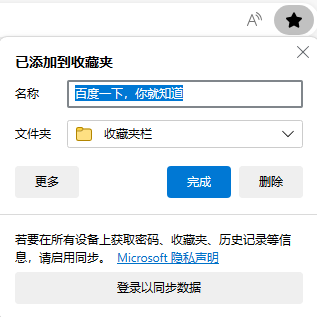
设置完毕后点击「完成」,网页会被添加到「收藏夹」,在浏览器固定栏上也会显示图标和名称,比如下图,这就是怎么添加网址到浏览器固定栏的具体操作。在浏览器固定栏中点击这些图标就能快速打开网页,节省时间。

不过值得注意的是,当收藏的网页过多的时候,固定栏放不下那么多图标,要找到网页还是需要打开收藏夹,还是稍微麻烦了一点。这个时候,自己常用的网页应该怎么添加到浏览器固定栏?
可以点击固定栏右端的箭头,打开收藏的其他网页,左键点击要显示在固定栏的网页,按住鼠标左键,拖动到固定栏内,后面的图标会自动后移,这就是怎么添加网页到浏览器固定栏的具体方法。
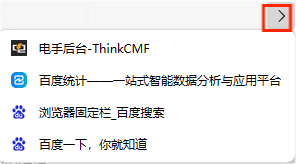
网页怎么添加到桌面任务栏
要快速打开网页,除了学会添加收藏夹,将网页添加到浏览器固定栏之外,还可以将网页添加到任务栏,在桌面任务栏就可以直接打开网页。下面以Microsoft Edge浏览器为例,为大家讲解怎么操作:
步骤1. 浏览器内打开网页,点击浏览器右上角的三个点。
步骤2. 在打开的菜单栏中选择「应用>将此站点作为应用安装」。
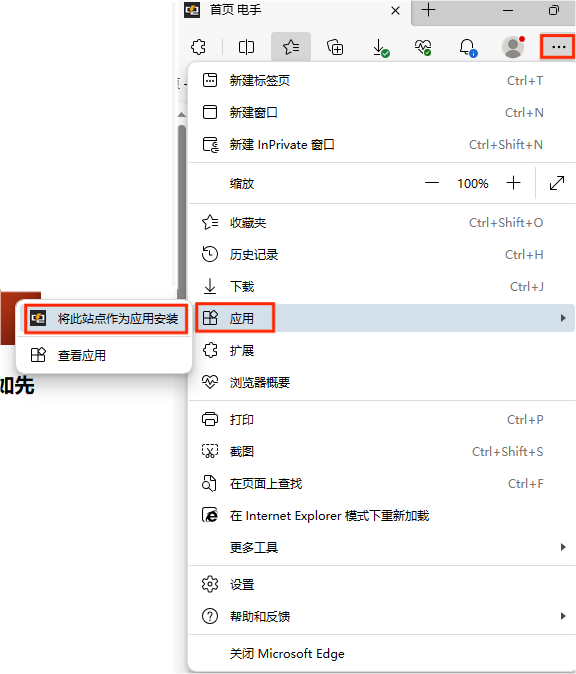
步骤3. 浏览器会弹出如下提示窗口,按需修改名称并确认是否安装之后,选择「安装」即可将网页作为应用安装,并且在桌面任务栏显示,以后直接点击就能进入该站点。
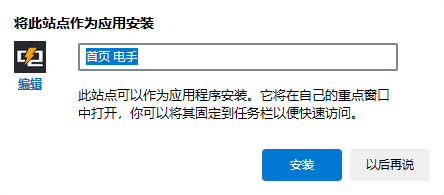
结论
要快速访问某个网页,除了学会怎么添加网址到浏览器固定栏以及将网页添加到任务栏之外,创建快捷方式也是一个不错的方法,我就不多赘述,大家自己选择喜欢的方法使用吧。
本文编辑:@ duty
©本文著作权归电手所有,未经电手许可,不得转载使用。
